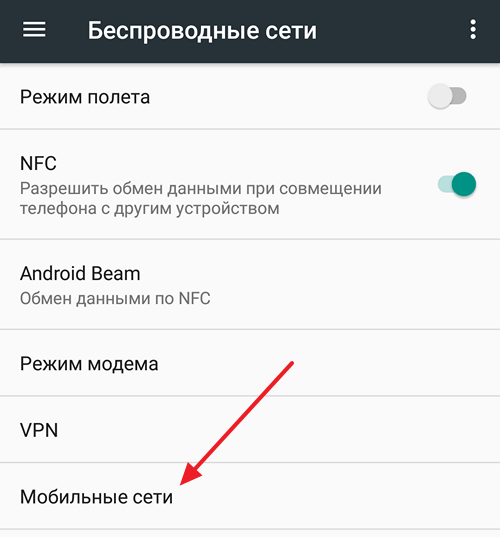почему пропадает вай фай на телефоне андроид ксиоми
[Советы] Что делать, если телефон Xiaomi не подключается к Wi-Fi
xiaomi-ne-podklyuchaetsya-k-wi-fi.jpg (24.57 KB, Downloads: 42)
2019-07-13 02:50:44 Upload
Использование современного телефона тяжело представить без постоянного доступа к Интернету. Вне помещения пользователи предпочитают мобильные гигабайты, предоставляемые оператором. Но гораздо выгоднее и удобнее выходить во Всемирную паутину с помощью беспроводной локальной сети. Вот только что делать, если смартфон Xiaomi не подключается к Wi-Fi?
Ситуация №1: на Xiaomi ранее работал интернет
Одной из самых распространенных проблем является ситуация, когда на Xiaomi работал интернет, но вдруг перестал. Чаще всего такая неполадка связана с программной частью аппарата, и во многих случаях решается самостоятельно в домашних условиях. Как именно — сейчас выясним.
Системный сбой в телефоне
ne-rabotaet-internet-na-syaomi.jpg (30.65 KB, Downloads: 39)
2019-07-13 02:54:58 Upload
Для начала проверяем выставленный в смартфоне режим. Если стоит «Режим полета», интернет, разумеется, работать не будет. Отключить данную опцию можно в шторке уведомлений. Теперь определяем, активен ли вообще Вай-Фай. Для этого посещаем «Настройки» — «Интернет» и смотрим на галочку напротив вкладки «Wi-Fi». В случае деактивации передвигаем ползунок в сторону «Вкл». Проблемы могут наблюдаться и с определенной сетью. Если интернет по-прежнему не включается, опять заходим в «Настройки» и смотрим список «Доступные сети». Находим свою и кликаем «Забыть» (либо «Удалить», на разных версиях MIUI название пунктов немного отличается). Перезагружаем телефон и роутер, а после повторно авторизуем сеть: вбиваем логин и пароль. Как только аутентификация закончится, Wi-Fi должен заработать.
Вышепредставленные варианты не помогли? Значит, проблема более серьезная, но перед радикальными методами следует отдельно настроить еще роутер. Об этом в следующем пункте.
ne-rabotaet-internet-na-xiaomi.jpg (26.61 KB, Downloads: 42)
2019-07-13 02:55:02 Upload
Действия с роутером могут помочь, если телефон не работает именно с конкретной точкой доступа. Чаще всего проблема в шифровании: по умолчанию стоит стандарт WPA2 PSK для максимальной безопасности. Вот только не все устройства работают с таким типом. Попробуйте сменить стандарт на обычный WDS либо WPA. Полностью отключать защиту мы не рекомендуем. Выставить необходимые настройки можно на веб-странице, перейдя по адресу, указанному на заводской коробке роутера. Если вы не располагаете этой информацией, обратитесь к своему провайдеру. Также можно изменить частоту сигналов: с b\g\n на b\g. Еще присмотритесь к выставленной стране проживания. Попробуйте сменить месторасположение, например, с России на США или наоборот. Опять же повторяем, что данные варианты сработают, только если Wi-Fi перестал подключаться к определенной точке доступа.
Смартфон подключается к сети, но не может выйти в интернет
ne-rabotaet-wifi-na-xiaomi.jpg (28.85 KB, Downloads: 35)
2019-07-13 02:55:04 Upload
Здесь существует практически один работающий метод — смена статического IP-адреса. Маршрутизатор устанавливает свой адрес, который начинает конфликтовать с пользовательскими данными. Значок интернета при этом активен, но сами страницы грузятся или на чрезмерно низкой скорости, либо не грузятся вообще.
Столкнулись с такой ситуацией? Тогда попробуем изменить настройки сети. Обратите внимание, что редакция не несет ответственности за возможные неполадки на вашем телефоне после выполнения вышеуказанных процессов.
Открываем «Настройки» и заходим в раздел «Wi-Fi»;
Ищем нашу подключенную сеть и кликаем «Изменить сеть». Опускаемся чуть ниже к надписи: «Расширенные настройки»;
Тапаем по «Настройки IP», и значение «DCHP» заменяем на пользовательское;
Далее вводим новый IP-адрес, который необходимо запросить у провайдера. Вот и все, после данных манипуляций мы позабудем о раздражающем, медленно работающем Интернете или полном его отсутствии.
Иногда пропадает подключение к Wi-Fi
Нестабильная работа Интернета обычно связана с механическими проблемами. Сюда относится слабый сигнал роутера, неправильное функционирование драйверов или сломанный модуль Вай-Фая. Также неполадки могут наблюдаться, если смартфон находится слишком далеко от источника сигнала беспроводной сети.
Поэтому, заметив перебои с Интернетом, прежде всего проверьте исправность маршрутизатора и по возможности обратитесь к специалисту.
Ситуация №2: Xiaomi изначально не подключается к Wi-Fi
Дела обстоят гораздо хуже, если телефон после приобретения сразу не распознает сеть. Что же делать в таком случае?
Механическое повреждение
ne-vklyuchaetsya-wifi-na-xiaomi.jpg (30.41 KB, Downloads: 41)
2019-07-13 02:55:08 Upload
Если мы говорим о перебоях с роутером, то здесь обычно виноваты физические воздействия: оборвался провод, маршрутизатор упал, вы залили его водой и т.д. В таких случаях помогут только опытные мастера. Модуль Вай-Фая на телефоне также может повредиться из-за банальных причин: уронили на твердую поверхность, придавили. В домашних условиях заменить устройство Wi-Fi довольно тяжело, но если вы все же решитесь, то вам помогут наши инструкции по разборке аппаратов:
Проблемы с wi-fi на телефонах Xiaomi
Проблемы с подключением к интернету очень распространены. В обсуждениях задаются разнообразные вопросы на общую тему, в которых утверждается, что на смартфонах Xiaomi не работает wifi. Исходя из популярности неполадки, вследствие которой не включается передача данных, решение можно подобрать из предложенных способов.
Прежде всего, необходимо удостовериться в возможности подключения. Для проверки следует использовать любое другое устройство, например, компьютер, планшет или телефон. Необходимо только убедиться в рабочем состоянии роутера и присутствии сигнала Интернета. При этом низкая скорость не является подтверждением, однако если синхронизация невозможна – сбой не имеет отношения к роутеру или смартфону. В таком случае нужно воспользоваться помощью техподдержки.
Ситуация первая: сбились настройки подключения
Провести анализ очень просто:
Если устройство использует правильную сеть, то можно приступать к следующей части. В обратном случае, попытайтесь синхронизироваться. В случае отрицательного результата, нажмите «забыть» нужную точку доступа, а затем снова попробуйте осуществить подключение. При отсутствии результата выполните перезагрузку гаджета. Однако если все манипуляции не установили корректное подключение необходимо воспользоваться более усложнённым способом устранения неполадок: изменение формата шифрования роутера.
Изначально каждый изготовитель использует тип WPA2 PSK для большей части своих устройств, благодаря чему удаётся обеспечить высокие характеристики защищённости, но могут возникнуть проблемы с передачей данных на смартфонах. Для исправления следует зайти в настройки роутера при помощи браузера и вместо присутствующего шифрования выставить WPA, либо WDS. Варианты надёжные, поэтому проблемы должны быть устранены.
Если смартфон по-прежнему не может подключиться к Интернету, продолжите и измените частоты с b\g\n на b\g, после чего удостоверьтесь в правильности региона. Иногда диспетчер запрещает подключение к точке доступа для аппаратов, в которых используется неправильная навигация. По окончанию смартфон наверняка должен выполнить соединение. Также можете попробовать изменить канал раздачи, однако вероятность крайне мала.
Ситуация вторая: смартфон подключается к сети, но не может выйти в интернет
В частности ошибка возникает по причине использования протокола DHCP, который применяется для автоматического определения IP-адреса, размещённого в расширенных параметрах сети. Зайдите в последнее и найдите нужных компонент, после чего выключите его. При необходимости поставьте отметку возле раздела «использовать статический IP» и внесите нужные параметры, взятые у роутера.
Каким образом DHCP влияет на сеть? Если ваш провайдер использует один IP, мобильное устройство время от времени подбирает другие, вследствие чего подключение неосуществимо. С применением динамических адресов работа должна стать стабильной, без появления новых сбоев.
Также возможной причиной может быть незаполненный сервер прокси сети, из-за чего смартфоны Xiaomi не соединяются с точкой доступа. Для исправления неполадки вновь зайдите в расширенные настройки и поставьте отметку возле раздела «расширенные настройки» и кликните по пустой строке или «нет».
Кроме того, проект xiaomium.ru может порекомендовать воспользоваться приложениями для смартфонов, которые позволяют выставить настройки без дополнительных проблем, например, Wifix Manager. Они изменяют настройки беспроводного подключения и собирают все параметры вместе, а также в автоматическом режиме проверяют и устраняют сбои, которые относятся к программным элементам.
Невозможность синхронизации с сетью может быть обусловлена компьютером, который использует роутер. Проблема заключается в функции NetBIOS, которая управляет подключением. Чтобы деактивировать её, следует выполнить ряд простых действий:
Наиболее практичным, по нашему мнению, является применение приложений для смартфона, так как они могут отобразить проблемы устройства или роутера при их наличии. После проверки значительно легче отыскать и решить неполадки за пределами смартфона. Если ни один из доступных способов не оказался эффективным и у вас есть гарантия, то лучше зайти в сервисный центр. Однако если срок истёк, можете попытаться обновить программное обеспечение и только после этого обращаться в ремонт.
Xiaomi плохо ловит wifi — Основные причины
Меню навигации
Xiaomi плохо ловит wifi, теряет связь, решить проблему можно своими силами. С помощью настройки Хиаоми, модуля wifi, и механического вмешательства.
Комментарии
У меня 3 дня назад все нормально было ping 30-50 стабильно держался, а теперь на Ксаоми 350+. Но, это только в играх и VK, а везде все грузится нормально. С чем это может быть связано, что делать?
А что делать если вай-фай на Хиаоми вывозит, а в Фри фаер пинг от 250 — это сильно раздражает, что подскажете?
Что можно сделать если у Сяоми сам по себе отрубает WIFI. И в играх пинг огромнейший, в Ватсапе сообщения моментально отправляются
Xiaomi плохо ловит wifi
Причины, по которым возникаются неполадки в работе вай-фай бывают разными. В этой статье мы рассмотрим, главные причины почему Xiaomi плохо ловит беспроводную сеть. В таком случае вы сможете выбрать правильный метод устранения неисправности. Услуга ремонт wifi смартфона, запчасти в наличии, средний рейтинг 4,5., по ссылке здесь!
Причины, почему смартфон почти не ловит сеть Wi-Fi и способы решения
Модуль wifi поврежден.
Эта наиболее вероятная причина неполадок, многие владельцы устройств сталкивались с этим. Модуль может выйти из строя от падения с высоты, сильно удара или давления. Для замены модуля придется обращаться за помощью квалифицированным специалистам в сервисе.
Вай-фай сам по себе отключается из-за прошивки.
С этим сталкиваются пользователи, которые решили самостоятельно установить новую прошивку на устройство. В таком случае ползунок активации беспроводной сети можно сдвинуть. Но через пару секунд он возвращается в выключенное положение. Сторонние прошивки очень опасны, и вы должны это навсегда запомнить. Так как они могут превратить ваш телефон в «кирпич«.
Внутрь устройства проникла влага.
Это может произойти как от влажного воздуха в душе, так и от полного окунания в воду. Обычно модули связи умирают первыми, но некоторым пользователям удается восстановить работоспособность методом длительной просушки. Или с помощью риса (он хорошо вбирает влагу в себя).
Виноват может быть и сам роутер.
Многие люди уверены в том, что в роутер сам может работать 1000 лет, но это не так. Он нуждается в обязательной диагностике хотя бы раз в год, а также в прошивке программного обеспечения. Если у вас смартфон Xiaomi практически не ловит wifi, то стоит обновить ПО маршрутизатора. Официальную прошивку надо скачивать только на официальном сайте производителя устройства. Ремонт смартфона Хиаоми Ми 11 проверенными мастерами, есть карты подхода.
Теперь вы знаете, почему вай-фай на Сяоми может плохо ловить. Если вы не можете самостоятельно решить неисправность, то отдавайте телефон в сервис. Это самое лучшее решение, особенно если у вас еще действует гарантия. Всего доброго!
По теме Ремонт телефона
Xiaomi redmi 9 быстро садится батарея — Настройка автономности
Xiaomi плохо ловит wifi — Основные причины
Не работает сеть на Xiaomi redmi 9 — Восстановление
Настройка интернета на Xiaomi redmi note 4 — Способы
Не работает сеть на xiaomi redmi 8A — Что делать
Xiaomi redmi 5 не работает wifi — Ремонт сети Вай Фай
Xiaomi redmi note 5 не работает wifi — Ремонт сети Вай Фай
РЕМОНТ ТЕЛЕФОНОВ
БЫСТРО * КАЧЕСТВЕННО НАДЁЖНО * НЕДОРОГО * ОТРЕМОНТИРУЕМ * ВАШ * ТЕЛЕФОН
Ремонт
ЗАПЧАСТИ
Ремонтируем
Гарантия
Внимание! Мы не несём ответственности, за все ваши манипуляции с телефоном, выполняемые по нашим инструкциям. Выполнять ремонт должен квалифицированный специалист. Обращайтесь в предложенный нами Сервис по ремонту.
© 2021 РЕМОНТ ТЕЛЕФОНОВ — Android-Shark.Ru
ЛЮБОЕ ИСПОЛЬЗОВАНИЕ, ЛИБО КОПИРОВАНИЕ МАТЕРИАЛОВ САЙТА БЕЗ РАЗРЕШЕНИЯ АДМИНИСТРАЦИИ НЕ ДОПУСКАЕТСЯ.
Когда качество пикселей определено, и среди них удалось обнаружить «выгоревшие», можно приступать к поиску приложений, которые исправят ситуацию:
При использовании приложений рекомендуется на время «лечения», устройства не отключать его от зарядных устройств. Во время обработки пикселей смартфон постоянно включен, поэтому зарядки может не хватить.
Микротрещины экрана, чреваты разрывом цепи питания. Если это случилось, то вам прийдется менять экран. Благо в Китае они стоят в несколько раз дешевле.
Бывает, и неисправности кроется в неправильной установке сим карты, либо флешки. Попробуйте их вынуть и проверить, что будет.
Карту с проблемами можно починить, восстановив битые кластеры, с помощью ПК.
При сотрясении, плохо выставленный штекер от дисплея может выпасть. Что повлечет за собой отключение модуля передачи изображения, либо частичное отключение.
Снимите крышку аппарата, и воткните шлейф в гнездо. Если он вставлен, то выньте его и вставьте. При этом не забудьте отключить шлейф питания, от аккумулятора.
Действия, как поступить в такой ситуации
Поможет смена графики на низкое разрешение. Требуется ограничить режим энергопотребления. Не продолжать играть при включенном зарядном устройстве телефона. Вынуть телефон из чехла, дать возможность общей вентиляции корпуса. Отключить телефон, снять аккумулятор.
Если смартфон, находился во влажном помещении, либо на него попадала влага. Особенно это касается USB входа, и затекания внутрь смартфона. Окислы могут приводить к утечке тока, а это способствует нагреву аппарата. Для устранения, вам необходимо почистить USB. Возьмите тонкую палочку и намотайте на неё ватку. Обмакните её в вайт спирит, либо спирт, и протрите контакты во входе.
Если вода попадала внутрь, то надо разбирать Мейзу. И, туже операцию проводить с контактами, которые присоединяются к плате. Но, прежде чем это делать, отключите шлейф аккумулятора во избежания замыкания.
Если у Meizu M8 не работает микрофон, для этого нужно проделать следующие действия.
Также, могут применяться программные методы. Но, они смогут помочь только при отсутствии неисправностей в самом устройстве. Этот способ один из самых простых, мы открываем на мобильнике настройки. И, выбираем команду « сбросить настройки ». Имейте в виду, что под этим понимается удаление со смартфона всех данных.
Чтобы полосы на экране Meizu M8 не беспокоили, нужно:
В первой ситуации мог быть просто нарушен контакт. Соединение отошло из-за удара, засорились контакты или на заводе дисплей не был до конца соединён.
Во втором случае рекомендуется обращаться к специалистам по гарантии или в независимую мастерскую. Третий вариант указывает на то, что вы купили телефон с устаревшей версией ПО. Которое имеет недостатки, исправленные в обновлениях.
Для осуществления данной процедуры нужно:
Появление полос во время пользования можно исключить сразу после покупки путём обновления. Это не аннулирует гарантию. В отличие от полной перепрошивки или самостоятельного ремонта в этот же период.
Банальный метод, это просто зайти на устройстве в аккаунт.
Нажать внизу на пункт « Удалить mi аккаунт ».
Если в Xiaomi пропал звук, сначала стоит проверить настройку аудиопараметров. Если стоит активный режим ( со звуком ), то продолжаем искать проблему.
Если на экране смартфона xiaomi горит значок гарнитуры, а наушники не подключены, значит, замкнуло контакты. Поэтому звук транслируется в наушники, хоть физически они и не подключены.
После чистки перезагрузите телефон.
Если во время звонка собеседник вас плохо слышит, то возможно отключена эта функция. Зайдите в настройки «звук и вибрация» и подвиньте бегунок « шумоподавление » на значение « вкл «.
Если она активирована, а треск и помехи при разговоре присутствуют, то попробуйте выключить функцию.
Встроенный мобильный помощник так же может мешать нормальной работе микрофона. Перейдите в меню « настройки «, найдите « Google «. Далее, отключите функцию « определитель голоса «.
Перезагрузите телефон xiaomi.
Сброс аккаунта можно произвести, с помощью службы поддержки Сяоми.
Как разговаривать с техподдержка Сяоми.
Зайдите на свой почтовый сервис типа mail.ru и авторизуйтесь.
Нажимаем создать сообщение. В первой строчке, пишем вот этот адрес: mishu@xiaomi.com Либо вот этот: service.us@xiaomi.com В теме можно написать ( Разблокировка ми account ). Писать необходимо по-английски. Воспользуйтесь, онлайн переводчиком.
Выбираем английский язык и любую страну;
Производим подключение к интернету при помощи Wi-Fi или сотовых данных;
Заходим в « Privacy Policy » (Политика безопасности) и выделяем любой фрагмент текста. Справа нажимаем на три точки, « Web Search » и « Google App ». Далее мы можем перейти в настройки, нажав на запись « Settings ». Ищем пункт « О телефоне (About Phone) » и кликаем на него.
После входа нажимаем на « Версия ПО (Miui version) » на которую нужны быстро нажать несколько ( около 5 ) раз, пока не появится уведомление о предоставлении « прав Developer ». Возвращаемся и переходим в «Second Space», а потом «Turn on second space».
Здесь создается второе пространство и устройство уже вполне готово к работе. Тем не менее после перезагрузки все сбросится и придется все делать заново, поэтому продолжаем. Заходим в настройки, потом «About Phone», «Additional Settings» и «Меню разработчика (Developer)». Передвигаем переключать USB Debugging на позицию включения.
Удаляем « Найти мой телефон (Find my phone) ».
Нюансы после такой отвязки.
После этого гаджет готов к полноценной эксплуатации: можно выходить в интернет, пользоваться различными программами и т. д.
Тем не менее, стоит обратить, что нельзя будет пользоваться сервисами Сяоми. Что объясняется отсутствием самой учетной записи. На учётную запись Xiaomi, много жалоб от пользователей, из-за некачественно выполненого по, и вполне логично, что её удаляют.
При подключении к Wi-Fi на Xiaomi нет доступа в Интернет, как исправить
Нужно полгать, что множество пользователей смартфонов Xiaomi при подключении к Wi-Fi обнаруживали, что на самом деле устройство находится без доступа в Интернет. В то же время можно легко подтвердить исправность всего остального оборудования, а потому нужно выяснить, как исправить подобные неполадки.
Как правило, таковая ситуация изображается наличием подключения к роутеру, где указывается «без доступа в интернет». Потенциальных способов устранения неполадки в действительно существует огромное множество. Изучая комментарии пользователей, оказывается, что одним помогает первый способ, прочим – другой, а некоторым и вовсе некие бессвязные мероприятия.
И вправду, сбой в доступе к Сети при наличии подключения к исправно функционирующему маршрутизатору, вполне реально, может иметь разные причины, зависящие от случайностей. Также нужно учитывать, что пользователи часто задействуют разнообразные модификации программного обеспечения на смартфонах Xiaomi, где применяются многие модемы связи. На практике же предстоит разобрать наиболее распространённые варианты устранения неполадки с подключением посредством Wi-Fi, которые подтвердили свою эффективность у широкой аудитории.
Двойной тап
Первоочередное впечатление от подобного варианта часто скептическое, однако действительно, нередко два чередующихся клика по наименованию сети Wi-Fi исправляют проблему. Перейдите в настройки телефона, откройте категорию «Wi-Fi», после чего система отобразит список, где нужно найти подключённую точку доступа и дважды кликнуть по ней. Спустя короткое время возможность выхода в Интернет должна восстановиться.
Забыть Wi-Fi сеть и переподключиться
Другой метод предполагает очистку информации касательно сети из хранилища смартфона и повторное подключение. Для xiaomium.ru можно предположить, что операционная система допустила ошибку, приведшую к перезаписыванию данных Wi-Fi с переходом к режиму без доступа к Сети.
Для выполнения задачи следует снова обратиться к настройкам телефона и пункту Wi-Fi, после чего кликнуть по маленькой стрелке около названия сети. Чтобы её забыть, пользователь попадёт в раздел с детальными сведениями касательно подключения, где снизу нужно выбрать команду «Удалить сеть». Затем снова попытайтесь подключиться к точке доступа, указав соответствующий пароль.
Скачивание полной прошивки
Мобильные устройства китайского производителя часто самостоятельно обновляют программное обеспечение в процессе восполнения заряда, когда пользователи таковую возможность не деактивируют. Подобный подход имеет логичное обоснование, поскольку новые версии системы исправляют ряд сбоев, оптимизируют функционирование и добавляют новые возможности.
Но нужно понять, что поступающая автоматически вариация операционной системы именуется OTA, а потому изначально урезанная и позиционируется сугубо для установки посредством мобильного Интернета, то есть присутствуют лишь наиболее важные файлы или прочие изменённые компоненты.
Однако существует также полноценная версия, требующая значительно больший объём памяти и содержащая все файлы в принципе, которые нужны для функционирования телефона. Иногда стандартные модификации ОТА могут содержать некоторые ошибки, либо неправильные направления библиотеки, не обновлённые файлы, которые могут в результате привести к появлению ошибок работоспособности.
Положительно воспринимается присутствие возможности обновления «через три точки» с установкой полноценной версии и дальнейшим переходом без утраты данных, что можно реализовать. При этом следует открыть параметры телефона и перейти в категорию «О телефоне», после чего «Версия MIUI» и справа вверху интерфейса кликнуть по изображению трёх последовательных точек. Из списка доступных действий выберите вариант «Скачать полную прошивку». Ожидайте завершения процедуры и дайте согласие на перезагрузку телефона, во время которой будет происходить обновление.
Резервирование в Mi Cloud
Самостоятельно догадаться до подобной методики совершенно невероятно, но отталкиваясь от сообщений пользователей смартфонов, оказывается, что способ иногда был эффективен. На практике следует лишь принудительно активировать резервирование системы в виртуальное хранилище Mi Cloud.
В свободном доступе несложно отыскать детальную инструкцию, но краткое представление таково, что для устранения ошибки «Без доступа в Интернет» предстоит выполнить ряд действий. Перейдите к настройкам телефона и кликните «Mi-аккаунт», после чего «Mi Cloud», где нужно отыскать вариант «Резервное копирование», активировать синхронизацию и кликнуть по команде «Начать».